یکی از دلایل عمده ای که یک فایل اکسل سنگین و کند می شود این است که سلولهای زیادی در RAM خوانده می شود مثلا شما در محدوده A1:C100 فرمولهایی را نوشته اید اما اکسل به جای 300 سلول ، هزار سلول را در RAM دستگاه Load می کند.
چرا اکسل سلولهای که خالی هستند در حافظه RAM دستگاه بارگذاری میکند؟
- ممکن است که شما برخی از سطرها و ستونهای اکسل را یک فرمت داده باشید مثلا به آنها رنگی داده باشید. این کار باعث میشود که این سلول نیز جزو سلولهای محاسباتی اکسل قرار گیرد.
- ممکن است که شما سطرها و ستونهای اضافهای را در Table خود داشته باشید و شاید احتمالا هنگام ساخت Table سطرها و ستونهای اضافهای را انتخاب کرده باشید.
باید بدانید که در اکسل به صورت خودکار فقط قسمتی از شیت که استفاده شده، در RAM بارگذاری می شود و باقی سلولها اصلا توسط اکسل بررسی نمی شود.
به آخرین سلول اکسل که از آن استفاده کرده اید و در RAM خوانده می شود Last Used Cell می گویند.
اگر شما بتوانید Last Used Cell را در اکسل تشخیص دهید آنوقت می توانید سلولهای اضافه را پاک کنید و در نتیجه فایل از حالت سنگین بودن (کند بودن) در خواهد آمد.
چطوری آخرین سلول شیت اکسل که در حافظه لود شده است را بیابیم؟
فایل را Save کنید و مجدد Open کنید و با زدن مجدد کلید Ctrl + End بررسی کنید که آیا Last Used Cell به درستی Load شده است یا نه.
سپس از آخرین ستونی که احتیاج دارید (در مثال قبل از ستون E تا ستون Last Used Cell را Delete کنید و همین کار را برای سطر ها نیز انجام دهید.
راهکار خلاص شدن از شیت با سطر ها و ستونهای اضافه زیاد
خوب ببینید، بعضی موقعها اصلاً نمیشه که شما سطرها و ستونهای اضافه را پاک کنید چون آنقدر فایل سنگین شده است و دادههای اضافه در حافظه وجود دارد که اساساً اکسل نمیتواند آن سلولهای اضافه را پاک کند. اگر شروع به پاک کردن کنید، اکسل هنگ میکند. در این حالت تقریباً چارهای ندارید و باید کل شیت را پاک کنید.
شاید به ذهنتان برسد که برم و کل دادههای شیت را در جای دیگری کپی کنم و سپس شیت سنگین را از بیخ و بن پاک کنم و البته 🧐!!! اگر کل شیت را پاک کنید، تمام سلولهای شما که در شیتهای دیگر با فرمول وصل هستند، خطای #REF! خواهند شد و گرفتار میشوید. 🚨
به همین دلیل اول باید یک شیت جدید بسازید.
و سپس فقط دادهها را در آن شیت جدید کپی کنید. توجه کنید که نباید همه سطرها و ستونها را در آن شیت جدید کپی کنید، وگرنه شیت جدید هم مانند شیت قبلی پر از سطرها و ستونهای خالی خواهد شد.
حالا مشکل این است که باید فرمولها را به این شیت جدید ارجاع دهید و سپس کل شیت قدیمی که سنگین است را پاک کنید. خب، اینکه کاری ندارد! میتوانید با ابزار Replace در اکسل این کار را به راحتی انجام دهید. کافیست که Ctrl+H را در اکسل بزنید و سپس در قسمت "Find what" نام شیت قدیم را با علامت تعجب تایپ کنید و در قسمت "Replace with" نام شیت جدید را همراه با علامت تعجب تایپ کنید و گزینه "Replace All" را بزنید.
راستی فراموش نکنید که گزینه "Within: Workbook" را هم در این پنجره انتخاب کنید، چون معلوم نیست که فرمول شما در کدام شیت است و ممکن است در هر شیتی باشد. مطمئن شوید که تمام فرمولهایی که در تمام شیتها هست، قرار است نام آنها با نام جدید جایگزین شود.
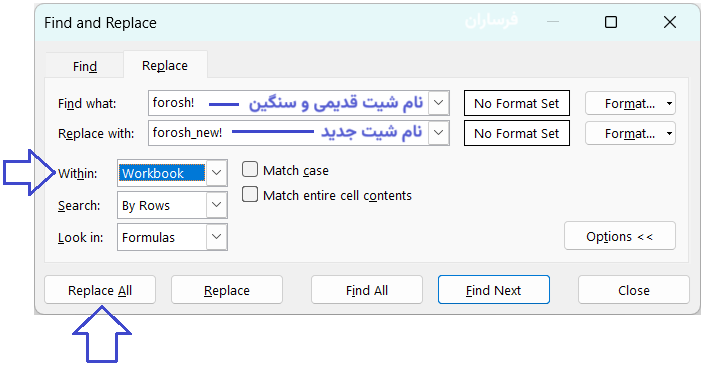
این یکی از ترفندهایی است که گاهی در دورههای اکسل کاربردی فرساران به فراگیران آموزش میدهیم. 🎓💡
نکته مهم در استفاده از Conditional Formatting در اکسل
استفاده از Conditional Formatting میتواند باعث افزایش حجم فایلهای اکسل و کندی عملکرد آنها شود. این مشکل زمانی بیشتر نمایان میشود که این قالببندی به تعداد زیادی سلول اعمال شده یا با COPY-PASTE قوانین شما به صورت تکراری در سلولهای دیگری اضافه شده اند.
به همین دلیل رسیدگی به CF در اکسل بسیار جدی است و اگر فایل شما کند شد این موارد را مد نظر قرار دهید:
قوانین سادهتر: استفاده از قوانین ساده و کمتر پیچیده میتواند به کاهش بار محاسباتی و افزایش سرعت کمک کند.
محدوده کوچکتر بهتر است: قوانین Conditional Formatting را فقط به سلولهایی که واقعاً نیاز دارند اعمال کنید و از اعمال آنها به کل شیت و یا کل ستون جدا خودداری کنید.
حذف CF های اضافه : بهصورت دورهای قوانین غیرضروری را از طریق پنجره Conditional Formatting Rules Manager پاک کنید.
مهم است بدانید که دادهها در RAM دستگاه شما بعد از باز کردن قرار میگیرند و اگر فایلهای بزرگی دارید باید مراقب باشید که حداقل داده ها در RAM بارگذاری شوند.
شما هم تجربه یا دیدگاه خود را بنویسید:
ممنونم از راهنماییتون
فایلی داشتم که برای درج/حذف ردیف، مدتها وقت منو میگرفت.
با راهنمایی شما متوجه شدم که در فرمول VLOOKUP در کادر Table array قسمت دوم محدوده جدول رو بدون علامت $ استفاده کرده بودم و در هر ردیف، بدون هیچ نیازی، به محدوده موردنظر اضافه شده بود
در فرمول محدوده داده ها رو A:G قرار داده بود م فایل دیر لود می شد بعد A1:G500 قرار دادم مشکل کندی حل شد. با تشکر از سایت و نویسنده
دقیقا مشکل شما همین چیزی است که در این مقاله گفته شده است و اگر شیت شما صحیح باشد (یعنی سطرهای اضافه نداشته باشد) هیچ تفاوتی بین A:G و A1:G500 نباید مشاهده شود.
⚡ سطرهای اضافه را پاک کنید.